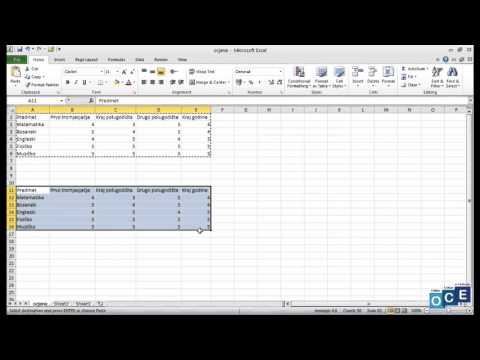Veze na internetske članke i web stranice poboljšavaju bogatstvo internetskog teksta i povećavaju njegovu optimizaciju za tražilice. Možete se pozvati na gotovo bilo koju web stranicu kopiranjem i lijepljenjem veze u svoju e -poštu, tekstualnu poruku ili dokument. Postupak se može malo razlikovati ovisno o računaru, uređaju ili programu koji koristite. Ako je adresa vrlo duga, možete koristiti uslugu skraćivanja veza.
Koraci
Metoda 1 od 3: Windows i Mac

Korak 1. Kopirajte i zalijepite adresu iz adresne trake
Ako želite podijeliti ili spremiti web lokaciju koju posjećujete, možete kopirati adresu iz adresne trake vašeg preglednika:
- Kliknite na adresu u svom pregledaču. Ovo može otkriti cijelu adresu ako su dijelovi bili skriveni tijekom pregledavanja.
- Odaberite cijelu adresu ako već nije. Obično će se adresa automatski odabrati kada kliknete na nju. Ako nije, pritisnite Ctrl/⌘ Cmd+A za odabir cijele stvari.
- Kopirajte odabranu adresu desnim klikom na odabir i klikom na "Copy" ili pritiskom na Ctrl/⌘ Cmd+C.
- Postavite kursor na mjesto na koje želite zalijepiti vezu i pritisnite Ctrl/⌘ Cmd+V.

Korak 2. Pronađite vezu koju želite kopirati
Možete kopirati veze s web stranica, e -pošte, Word dokumenata i gotovo bilo kojeg drugog programa.
Tekstualni linkovi na web stranicama i e -porukama često su podcrtani i boje su drugačije od okolnog teksta. Mnogi linkovi su dugmad i slike

Korak 3. Desnom tipkom miša kliknite vezu
Ako je veza slika, desnim klikom na sliku dobit ćete opciju Kopiraj.
Ako ste na Macu s jednim gumbom miša, držite Ctrl i kliknite za otvaranje izbornika desnog klika

Korak 4. Odaberite opciju "Kopiraj vezu"
Kada se veza kopira, šalje se u međuspremnik kako bi se zalijepila na drugo mjesto. Međuspremnik može istovremeno pohraniti samo jednu vezu. Tekst ove opcije će se razlikovati ovisno o programu koji koristite. Ispod je nekoliko uobičajenih primjera:
- Chrome - "Kopiraj adresu veze"
- Firefox - "Kopiraj lokaciju veze"
- Internet Explorer - "Kopiraj prečicu"
- Safari - "Kopiraj vezu"
- Word - "Kopiraj hipervezu"

Korak 5. Postavite kursor na mjesto na koje želite zalijepiti vezu
Nakon što se vaša veza kopira, možete je zalijepiti bilo gdje možete upisati. Kliknite da postavite kursor gdje god želite zalijepiti vezu.
Vezu možete zalijepiti bilo gdje da upišete, uključujući e -poštu, Word dokumente, adresnu traku preglednika, Facebook razgovore itd

Korak 6. Zalijepite vezu
Kopiranu vezu možete zalijepiti na nekoliko načina:
- Desnom tipkom miša kliknite gdje god se nalazi vaš pokazivač i odaberite "Zalijepi".
- Pritisnite Ctrl+V (Windows) ili ⌘ Cmd+V (Mac).
- Kliknite izbornik Uređivanje (ako postoji) i odaberite "Zalijepi". Nemaju svi programi vidljiv meni za uređivanje.

Korak 7. Zalijepite vezu kao hipervezu s različitim tekstom
Neki programi, poput blogova, programa za e -poštu i programa za obradu teksta, omogućuju vam da promijenite tekst koji se prikazuje umjesto prikaza cijele adrese veze. Ovo vam omogućuje stvaranje veze s rečenicom ili riječju:
- Postavite kursor na mjesto na koje želite da hiperveza ide.
- Pritisnite dugme "Umetni hipervezu". To može biti ispod tekstualnog obrasca ili u izborniku Umetanje (procesori za obradu teksta). Dugme često ima ikonu lančane veze.
- U polje "Tekst za prikaz" upišite šta želite da se prikazuje. Ovo će se pojaviti kao veza na koju je moguće kliknuti.
- Zalijepite vezu u polja "Adresa", "URL" ili "Veza do". Pritisnite polje i pritisnite Ctrl+V (Windows) ili ⌘ Cmd+V (Mac) da biste zalijepili kopiranu vezu.
Metoda 2 od 3: Mobilni uređaji

Korak 1. Pronađite vezu koju želite kopirati
Možete kopirati veze iz web preglednika, e -pošte i mnogih drugih aplikacija. Veze mogu biti tradicionalne tekstualne veze ili slike.
Postupak je vrlo sličan bez obzira na vrstu mobilnog uređaja koji koristite (Android, iPhone, iPad, Windows mobile itd.)

Korak 2. Pritisnite i držite vezu koju želite kopirati
Nakon što pronađete vezu, pritisnite je i držite dok se ne pojavi novi izbornik. Može proći nekoliko trenutaka dok se meni ne pojavi.

Korak 3. Dodirnite opciju "Kopiraj"
Tekst ovoga će se razlikovati ovisno o aplikaciji koju koristite. Potražite riječi slične ovim primjerima:
- Copy
- Kopirajte adresu veze
- Kopirajte URL veze
- Kopiraj adresu

Korak 4. Postavite kursor na mjesto na koje želite zalijepiti vezu
Nakon što kopirate vezu, možete je zalijepiti bilo gdje možete upisati. Dodirnite polje za tekst da postavite pokazivač.

Korak 5. Pritisnite i držite prst na kursoru
Otpustite prst nakon nekog vremena. Pojavit će se novi izbornik.
- Ako koristite iOS uređaj (iPhone, iPad, iPod Touch), otpustite prst čim se pojavi sočivo povećala.
- Ako koristite Android uređaj, otpustite prst kad se pojavi indikator ispod kursora.

Korak 6. Dodirnite "Zalijepi" da biste zalijepili kopiranu vezu
U izborniku koji se pojavi vidjet ćete opciju "Zalijepi". Dodirom na "Zalijepi" kopirat će se kopirana adresa u tekstualno polje.

Korak 7. Kopirajte i zalijepite vezu iz tekstualne poruke (Android)
Ako ste primili tekstualnu poruku s vezom na svom Android uređaju, možda ćete morati učiniti malo više posla da biste je kopirali, posebno ako s njom postoji drugi tekst. Neće sve aplikacije za razmjenu poruka na Androidu funkcionirati isto:
- Pritisnite i držite poruku koja sadrži vezu.
- Dodirnite dugme "Kopiraj" koje se pojavi. To može biti samo ikona dvije stranice naslagane jedna na drugu pri vrhu ekrana.
- Zalijepite kopirani tekst na mjesto na koje želite zalijepiti vezu, a zatim ručno izbrišite dodatni tekst koji ste dobili s izvornom porukom.
Metoda 3 od 3: Korištenje skraćivača veze

Korak 1. Koristite uslugu skraćivanja veza kada trebate poslati poruku ili tweetovati vezu
Adrese web stranica mogu biti jako dugačke, posebno za stranice zakopane duboko u web mjestu. Usluge skraćivanja veza omogućuju vam generiranje kratke verzije dugačke adrese kojoj se lako može poslati tekstualna poruka, tvitovati ili na drugi način podijeliti.

Korak 2. Kopirajte vezu koju želite podijeliti
Koristite gore navedene metode za kopiranje veze koju želite skratiti i podijeliti.

Korak 3. Posjetite web stranicu za skraćivanje veza
Dostupno je nekoliko usluga za skraćivanje veza, a većina radi vrlo slično:
- bit.ly
- goo.gl
- ow.ly
- tinyurl.com

Korak 4. Zalijepite svoju dugu vezu u polje na web stranici za skraćivanje
Kliknite na polje i pritisnite Ctrl/⌘ Cmd+V, ili dugo pritisnite i odaberite "Zalijepi" da biste zalijepili svoju dugu vezu u polje na stranici za skraćivanje.

Korak 5. Dodirnite ili kliknite gumb "Skraći" ili "Smanji" da biste generirali novu vezu
Biće vam predstavljena kratka verzija veze koja koristi format usluge umesto originalne web lokacije.

Korak 6. Kopirajte skraćenu vezu
Možete kopirati kao i običnu vezu koristeći gore navedene metode ili dodirnite ili kliknite gumb "Kopiraj" koje neke web stranice prikazuju.

Korak 7. Zalijepite skraćenu vezu
Sada kada je vaša skraćena veza kopirana, možete je zalijepiti kao i bilo koju drugu vezu. Možda ćete htjeti dati neki kontekst za vezu, jer neće biti jasno čemu služi ako pogledate skraćenu adresu.